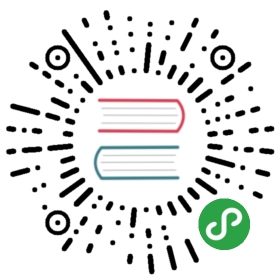管理
此页面介绍了 linkerd 管理界面中包含的一些主要功能。有关可用端点的完整列表,请参阅 配置文档。
Dashboard
linkerd 在端口 9990 上运行管理 Web 界面。如果在本地运行了 linkerd,只需访问 http://localhost:9990/ 即可查看。 Dashboard 显示所有已配置路由器的请求量,成功率,连接信息和延迟指标,以及所有被 linkerd 动态路由请求的客户端。图表实时更新,因此您可以立即感受到您的服务的健康状况。
Metrics
linkerd 还以多种格式发布其 metrics 的机器可读版本。这些 metrics 旨在由外部metrics收集工具进行轮询,并发送到后端,如Prometheus,InfluxDB和StatsD。
所有收集的指标都可以使用JSON,使用 /admin/metrics.json 端点。例如,如果您在本地运行 linkerd,则可以运行:
$ curl -s http://localhost:9990/admin/metrics.json?pretty=1 | head -n4{"clnt/zipkin-tracer/available" : 1.0,"clnt/zipkin-tracer/cancelled_connects" : 0,"clnt/zipkin-tracer/closes" : 294,...
请注意,pretty=1 参数仅仅是格式化需要。
要启用其他 metrics 端点,例如Prometheus,InfluxDB或StatsD,请查看 linkerd配置的“Telemetry/遥测”部分。
Prometheus
linkerd 提供了一个 metrics 端点 /admin/metrics/prometheus,专门用于将统计信息导出到 Prometheus。 要启用 Prometheus 遥测仪,请将其添加到您的 linkerd 配置中:
telemetry:- kind: io.l5d.prometheus
您可以通过使用该端点作为 Prometheus scrape 配置的一部分,将 Prometheus 配置为自动从您的 linkerd 实例收集统计信息。例如:
global:scrape_interval: 15sscrape_configs:- job_name: 'linkerd'metrics_path: /admin/metrics/prometheusstatic_configs:- targets:- '1.2.3.4:9990'- '2.3.4.5:9990'- '3.4.5.6:9990'
该配置将从三个独立的 linkerd 实例中抓取 metrics。
InfluxDB
linkerd 提供了一个 metrics 端点 /admin/metrics/influxdb,专门用于在InfluxDB LINE协议中导出统计信息。您可以配置 Telegraf 自动从您的 linkerd 实例收集统计信息。 通过 linkerd-examples repo 的 InfluxDB 部分 来看一个完整示例。
StatsD
linkerd支持将 metrics 推送到 StatsD 后端。只需将一个 StatsD 配置块添加到您的 linkerd 配置中即可:
telemetry:- kind: io.l5d.statsdexperimental: trueprefix: linkerdhostname: 127.0.0.1port: 8125gaugeIntervalMs: 10000sampleRate: 0.01
Dtab playground
管理界面还提供了一个 Web UI,您可以使用它来帮助您调试在正在运行的 linkerd 实例上设置的 Dtab 规则。这提供有关 linkerd 将如何路由您的请求的有价值的见解。该用户界面可在 /delegator 访问,在配置的管理端口上。
关闭
您可以通过向 /admin/shutown 发送POST请求来优雅关闭 linkerd,例如:
curl -X POST http://localhost:9990/admin/shutdown